Keupayaan untuk menyembunyikan folder di komputer anda dari mata kasar dan rasa ingin tahu pengguna yang tidak berpengalaman disediakan dalam sistem operasi Windows. Walau bagaimanapun, mereka yang ingin mengetahui dengan tepat maklumat apa yang terdapat dalam setiap direktori di komputer dapat memaparkan semua folder tersembunyi dan memeriksa isinya.
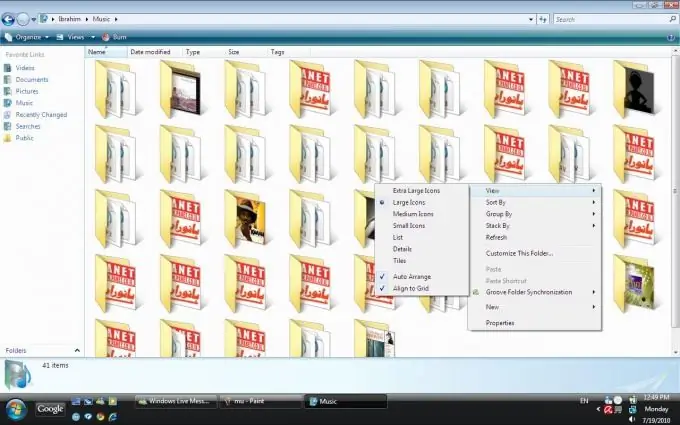
Arahan
Langkah 1
Untuk melakukan ini, anda perlu melakukan beberapa tindakan, bergantung pada versi sistem operasi. Sekiranya anda menggunakan Windows Vista dan versi sistem yang lebih baru, untuk menampilkan semua folder tersembunyi, buka menu Mula di Panel Kawalan. Dalam senarai tetapan yang tersedia untuk diubah, pilih kumpulan "Folder Options" dan pergi ke sana. Tetingkap sifat paparan folder baru akan terbuka di hadapan anda.
Langkah 2
Anda akan melihat tetingkap yang sama jika di Windows XP, setelah memasuki folder apa pun, pilih perintah "Properties …" dari menu "View". Tingkap untuk memaparkan tetapan paparan terdiri daripada beberapa tab. Untuk menunjukkan semua folder tersembunyi, pergi ke tab "Lihat".
Langkah 3
Di bahagian bawah tetingkap, anda akan melihat senarai tetapan tambahan untuk paparan fail dan folder. Penetapan sub-item "Fail dan folder tersembunyi" akan membantu anda memaparkan semua folder tersembunyi. Pilih pilihan "Tunjukkan fail dan folder tersembunyi". Selepas itu klik "Terapkan" di bahagian bawah tetingkap. Sekarang, dengan membuka setiap folder yang mengandungi subfolder dan fail tersembunyi, anda bukan sahaja dapat melihat isinya, tetapi juga berfungsi sepenuhnya dengannya, termasuk menyunting, menghapus dan membuat fail baru.
Langkah 4
Namun, ada situasi di mana tidak mungkin menampilkan semua folder dan fail tersembunyi menggunakan kaedah standard yang dijelaskan. Ini mungkin disebabkan adanya virus dalam sistem atau kerosakan fungsi di Explorer. Dalam kes ini, virus tersebut dirawat menggunakan kaedah standard. Explorer mogok - melalui perubahan manual pada parameter dalam pendaftaran dan dengan bantuan tweak yang ditulis khas untuk pengguna yang kurang berpengalaman.






